Publicitate
Dacă sunteți integrat pe ecosistemul de divertisment Apple, probabil că veți fi utilizați un Apple TV. Pentru cineva care este obișnuit cu convențiile software Apple, Apple TV se simte drept acasă.
Dar ca orice alt produs Apple, există mai mult pentru Apple TV decât pentru ochi. Telecomanda Siri și tvOS par simple, dar ascund mai multe comenzi rapide și funcții pro sub suprafața despre care poate nu știți.
1. Folosiți Siri pentru a găsi orice

Siri pe Apple TV este destul de limitat, dar este surprinzător de uimitor la joburile sale limitate. Întotdeauna am susținut că Siri strălucește atunci când îl utilizați pentru a controla dispozitivul. Și asta nu a fost niciodată mai adevărat decât la Apple TV.
Dacă sunteți într-una dintre țările care acceptă Siri pe Apple TV, doar țineți butonul microfonului pentru a vorbi cu Siri IPhone-ul fără mâini cu „Hei Siri”: 4 motive pentru a începe utilizarea acestuiaIată cum comanda „Hey Siri” a mâinilor libere de la Apple vă poate ușura viața. Citeste mai mult .
Dacă sunteți frustrat de touchpad-ul de la telecomanda Siri, aceasta este o alternativă bună, deoarece Siri pe Apple TV poate face multe. Încercați câteva dintre aceste comenzi:
- „Play The Office”: Cereți-i lui Siri să joace orice emisiune TV sau film. Siri vă va prezenta o listă de locuri în care puteți transmite sau cumpăra media.
- „Play The Office Sezonul 6 Episodul 4”: Puteți obține cât de specific doriți.
- „Salt înainte și înapoi”: Puteți freca cât doriți fără a utiliza touchpad-ul finicky. Poti spune rebobinați cinci secunde sau înainte 10 minute iar Siri o va face pentru tine.
- „Cine joacă acest lucru?”: Cât de des vă întrebați cine este actorul invitat în emisiunile dvs. preferate? Data viitoare, trebuie doar să o întrebi pe Siri și ea îți va arăta o listă cu distribuția.
2. Comenzi rapide de la distanță Siri

Telecomanda Siri de la Apple TV arată relativ de bază, cu doar șase butoane și un touchpad. Dar aproape fiecare buton are un dublu clic și o acțiune atingere și menținere. Aceasta înseamnă că există o mulțime de funcționalități ascunse aici, cum ar fi:
- Vizualizați rapid ieșirile audio: Comutați frecvent între căști și boxe? În loc să navigați la panoul de informații, trebuie doar să țineți apăsat butonul Redare / Pauză pentru a vedea o listă cu toate rezultatele disponibile.
- Comutați între aplicații: Faceți dublu clic pe butonul Acasă / TV buton și veți intra în App Switcher care este la fel ca cea de pe iOS. Puteți glisa în sus pentru a renunța la o aplicație.
- Protector de ecran instantaneu: Când sunteți pe ecranul principal, apăsați doar pe Meniul buton o dată pentru a dezvălui unul dintre superbe screensavere.
- Timbre: Când vizionați ceva, atingeți o dată pe touchpad va afișa scrubber-ul cu ora actuală. Însă atingeți încă o dată și marcajele de timp se vor schimba la ora curentă și la ora finală. Data viitoare când vizionați un film și doriți să știți când veți termina, folosiți acest truc.
3. Conectați o cască Bluetooth
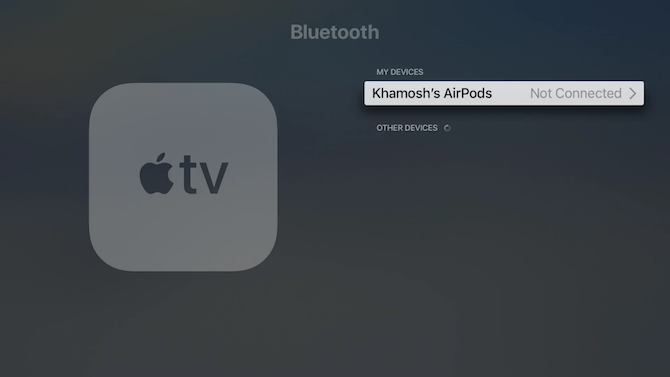
Apple TV acceptă o multitudine de dispozitive Bluetooth. În afară de dispozitive audio Bluetooth evident, cum ar fi căștile și difuzoarele, puteți conecta, de asemenea, o tastatură externă și controlere de jocuri MFi.
Mergi la Setări> Telecomenzi și dispozitive> Bluetooth pentru a incepe. Dacă dispozitivul este în modul descoperire, îl veți găsi în Alte dispozitive secțiune. Selectați un dispozitiv pentru a începe procesul de asociere.
4. Utilizați iPhone-ul dvs. ca telecomandă


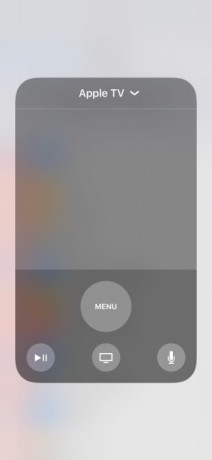
Nu doriți să accesați telecomanda TV? Doar folosiți-vă iPhone-ul ca telecomandă Apple TV Cum să controlați la distanță televizorul Apple cu un iPhone sau iPadNu aveți nevoie de telecomanda Apple TV, deoarece iPhone-ul dvs. poate face totul. Iată cum să folosiți iPhone-ul dvs. ca telecomandă. Citeste mai mult in schimb. Aceasta funcționează cu aplicația Apple Remote din App Store sau cu noile controale din Centrul de control iOS 11.
Mergi la Setări> Control Center> Customize Controls si adauga Apple TVla distanta la amestec. Acum, deschideți Centrul de control și atingeți butonul Apple TV icon. Acum ai la dispoziție o telecomandă Apple TV cu caracteristici complete.
Cea mai bună parte a acestui lucru este că pe un câmp de introducere de text, puteți tasta folosind tastatura de software a iPhone-ului dvs. în loc să abordați metoda atroce de introducere a textului Apple TV.
5. Dezactivați comanda rapidă a aplicației TV
Recent, Apple a lansat propria aplicație TV și a schimbat comportamentul butonului Acasă. Acum, în loc de ecranul de pornire, te duce în aplicația TV.
Acesta trebuia să fie noul front-end al conținutului din toate aplicațiile și serviciile pe care le utilizați. În timp ce aplicația TV a devenit din ce în ce mai bună și acceptă sporturi în direct și recomandări inteligente, aplicația este în cea mai mare parte inutilă dacă tot ce faceți este vizionați Netflix pe Apple TV Ghidul Apple TV și Netflix: sfaturi, trucuri și sfaturi pentru soluționarea problemelorÎn acest articol, vă ajutăm să configurați Netflix pe Apple TV și să oferim câteva sfaturi, trucuri și sfaturi de depanare pentru a vă începe. Citeste mai mult și Amazon Prime Video.
Dacă doriți înapoi comportamentul vechi, mergeți la Setări> Telecomenzi și dispozitive> Buton Acasă și selectați Ecranul de start.
6. Schimbați Setările de repaus și salvare

Ecranele uimitoare ale ecranului Apple TV creează un fundal excelent. În mod implicit, Apple TV se culcă destul de repede. Dacă vă place să vizionați screensaverele, accesați Setări> General> Sleep After și selectați 30 minute sau 1 oră.
De la Screen saver secțiune, mergeți la Descărcați videoclip nou și schimbați frecvența la Săptămânal sau Zilnic pentru screensaver-uri proaspete (este nevoie de până la 650 MB pentru fiecare videoclip descărcat). Apoi, accesați secțiunea Start După secțiune și reduce timpul la 2 minute.
7. Transmiteți muzică sau video la Apple TV cu AirPlay

Dacă nu aveți un difuzor Bluetooth, puteți utiliza televizorul sau configurarea home theater ca difuzor. Apple TV poate acționa ca un receptor AirPlay atât pentru audio cât și pentru video, iar procesul este destul de perfect.
Când vă aflați într-o aplicație muzicală sau video, atingeți pictograma AirPlay familiară. Această pictogramă veți găsi în Acum joacă widget pe ecranul de blocare și în Control Center. Din această listă, selectați Apple TV. Acum puteți controla redarea și de la telecomanda Apple TV.
8. Controlează-ți casa inteligentă
Dacă ai Dispozitivele HomeKit instalate în toată casa ta, puteți utiliza Apple TV ca un hub dedicat pentru controlul tuturor dispozitivelor dvs. inteligente pentru casă. De la Setări aplicație, mergeți la Conturi> iCloud> HomeKit și conectați-vă Apple TV la configurarea HomeKit.
Alternativ, puteți instala Aplicații Apple TV pentru a vă controla dispozitivele inteligente de acasă Cum să utilizați aplicațiile Apple TV pentru a vă automatiza complet casaApple TV nu este doar pentru divertisment. Folosind aceste aplicații grozave, poate acționa ca un hub puternic pentru casa ta inteligentă! Citeste mai mult .
9. Activați modul Dark în Apple TV

Atâta timp cât executați cea mai recentă versiune de tvOS, puteți activa un mod întunecat rece și puteți preveni lumina orbitoare când vizionați televizorul noaptea.
Mergi la Setări> General> Aspect și treceți la Întuneric. Dacă doriți să activați modul întuneric doar când este noapte, alegeți Automat.
10. Faceți telecomanda Apple TV mai ușor de utilizat

Unul dintre cele mai frustrante aspecte ale Apple TV este telecomanda Siri. Este perfect simetric. Nu există nicio modalitate de a spune care este scopul, fără să-l privim. De asemenea, este ușor să pierzi în spatele pernelor canapelei, ceea ce face ca înlocuirea costurilor de înlocuire de 60 USD. Dar un caz simplu vă va rezolva toate problemele.
Odată ce telecomanda Apple TV are o carcasă, cum ar fi această ofertă de la AKWOX, va fi mult mai ușor de observat. De asemenea, cazul face ușor să spuneți în ce mod țineți telecomanda fără să o priviți. La revedere, swipes accidentale!
Nu uitați de aplicațiile Apple TV
În timp ce magazinul de aplicații tvOS este plin cu tot felul de aplicații, ceea ce face cel mai bine Apple TV este divertismentul. Mulțumită Siri Remote, hardware-ului rapid și eforturilor Apple pentru consecvența designului, Apple TV este cel mai bun loc pentru consumarea de suporturi pentru orice utilizator Apple.
Dacă aveți nevoie de dovezi, consultați cele mai bune aplicații Apple TV de divertisment Cele mai bune 21 de aplicații de divertisment pentru Apple TVApple TV are acces la unele aplicații cu adevărat uimitoare. Citeste mai mult .
Khamosh Pathak este un scriitor independent de tehnologie și designer de experiență pentru utilizatori. Când nu ajută oamenii să profite la maxim de tehnologia lor actuală, îi ajută pe clienți să proiecteze aplicații și site-uri web mai bune. În timpul său liber, îl vei găsi urmărind speciale de comedie pe Netflix și încercând încă o dată să treci printr-o carte lungă. El este @pixeldetective pe Twitter.